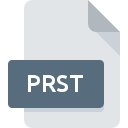
PRSTファイル拡張子
Adobe InDesign Printer Presets Format
-
DeveloperAdobe Systems
-
Category
-
人気2.6 (5 votes)
PRSTファイルとは何ですか?
PRSTファイル名のサフィックスは、主にAdobe InDesign Printer Presets Formatファイルに使用されます。 Adobe Systemsは、Adobe InDesign Printer Presets Format形式の標準を定義しました。 PRSTファイルは、Mac OS, Windowsを実行しているデバイスで使用可能なソフトウェアアプリケーションによってサポートされています。 PRSTファイルは、1305データベースにリストされている他のファイル拡張子と同様に、設定ファイルカテゴリに属します。 PRSTのファイルを扱うための最も人気のあるプログラムは#お奨めの#ですが、ユーザーがこのファイル形式をサポート#1 NUMDIFFERENT番号の異なるプログラムの中から選ぶことができます。 Adobe InDesignというソフトウェアは、Adobe Systems Incorporatedによって作成されました。ソフトウェアおよびPRSTファイルに関する詳細情報を見つけるには、開発者の公式Webサイトを確認してください。
PRSTファイル拡張子をサポートするプログラム
以下に、サポートされているシステムプラットフォームに従って2カテゴリに分割されたPRSTファイルを開くために使用できるソフトウェアプログラムのインデックスを示します。 他のファイル形式と同様に、PRST拡張子を持つファイルは、どのオペレーティングシステムでも見つけることができます。問題のファイルは、モバイルであれ固定であれ、他のデバイスに転送される場合がありますが、すべてのシステムがそのようなファイルを適切に処理できるわけではありません。
PRSTファイルを取り扱うプログラム
 Windows
Windows PRSTファイルを開くには?
特定のシステムでPRSTファイルを開くときに問題が発生する理由は複数あります。 幸いなことに、 PRSTファイルに関する最も一般的な問題は、ITの深い知識がなくても、最も重要なことには数分で解決できます。 以下のリストは、発生した問題に対処するプロセスをガイドします。
ステップ1.Adobe InDesignをダウンロードしてインストールします
 このような問題の最も一般的な理由は、システムにインストールされたPRSTファイルをサポートする適切なアプリケーションがないことです。 この問題は、Adobe InDesignまたはAdobe Photoshop, Adobe Creative Suiteなどの互換性のある別のプログラムをダウンロードしてインストールすることで解決できます。 ページの上部には、サポートされているオペレーティングシステムに基づいてグループ化されたすべてのプログラムを含むリストがあります。 Adobe InDesignをインストールしてダウンロードする最も安全な方法は、開発者のWebサイト(Adobe Systems Incorporated)にアクセスし、提供されたリンクを使用してソフトウェアをダウンロードすることです。
このような問題の最も一般的な理由は、システムにインストールされたPRSTファイルをサポートする適切なアプリケーションがないことです。 この問題は、Adobe InDesignまたはAdobe Photoshop, Adobe Creative Suiteなどの互換性のある別のプログラムをダウンロードしてインストールすることで解決できます。 ページの上部には、サポートされているオペレーティングシステムに基づいてグループ化されたすべてのプログラムを含むリストがあります。 Adobe InDesignをインストールしてダウンロードする最も安全な方法は、開発者のWebサイト(Adobe Systems Incorporated)にアクセスし、提供されたリンクを使用してソフトウェアをダウンロードすることです。
ステップ2.Adobe InDesignのバージョンを確認し、必要に応じて更新する
 Adobe InDesignがシステムにインストールされていても、 PRSTファイルにアクセスできませんか?ソフトウェアが最新であることを確認してください。 また、ソフトウェアの作成者がアプリケーションを更新することにより、他の新しいファイル形式との互換性が追加される場合があります。 Adobe InDesignがPRSTでファイルを処理できない理由は、ソフトウェアが古いためかもしれません。 Adobe InDesignの最新バージョンは、古いバージョンのソフトウェアと互換性があるすべてのファイル形式をサポートする必要があります。
Adobe InDesignがシステムにインストールされていても、 PRSTファイルにアクセスできませんか?ソフトウェアが最新であることを確認してください。 また、ソフトウェアの作成者がアプリケーションを更新することにより、他の新しいファイル形式との互換性が追加される場合があります。 Adobe InDesignがPRSTでファイルを処理できない理由は、ソフトウェアが古いためかもしれません。 Adobe InDesignの最新バージョンは、古いバージョンのソフトウェアと互換性があるすべてのファイル形式をサポートする必要があります。
ステップ3.PRSTファイルを開くためのデフォルトのアプリケーションをAdobe InDesignに設定します
前の手順で問題が解決しない場合は、PRSTファイルを、デバイスにインストールした最新バージョンのAdobe InDesignに関連付ける必要があります。 この方法は非常に簡単で、オペレーティングシステムによってほとんど変わりません。

Windowsで最初に選択したアプリケーションを選択する
- PRSTファイルを右クリックし、オプションを選択します
- → を選択します
- 最後の手順は、オプションを選択して、Adobe InDesignがインストールされているフォルダーへのディレクトリパスを指定することです。 あとは、常にこのアプリを使ってPRSTファイルを開くを選択し、をクリックして選択を確認するだけです。

Mac OSで最初に選択したアプリケーションを選択する
- 選択したPRSTファイルを右クリックして、ファイルメニューを開き、 情報を選択します。
- [開く]セクションに進みます。閉じている場合は、タイトルをクリックして利用可能なオプションにアクセスします
- リストから適切なプログラムを選択し、[ すべて変更... ]をクリックして確認します。
- この変更が。PRST拡張子を持つすべてのファイルに適用されることを通知するメッセージウィンドウが表示されます。 [ 持続する]をクリックして、選択を確定します
ステップ4.PRSTファイルが完全でエラーがないことを確認します
前の手順の指示に従っても問題が解決しない場合は、問題のPRSTファイルを確認する必要があります。 ファイルが破損しているため、アクセスできない可能性があります。

1. PRSTファイルでウイルスまたはマルウェアを確認します
ファイルが感染している場合、PRSTファイルに存在するマルウェアは、ファイルを開こうとする試みを妨げます。 PRSTファイルとコンピューターをスキャンして、マルウェアやウイルスを探します。 PRSTファイルが実際に感染している場合は、以下の手順に従ってください。
2. ファイルが破損しているかどうかを確認します
問題のあるPRSTファイルをサードパーティから入手した場合は、別のコピーを提供するよう依頼してください。 ファイルがデータストレージに適切にコピーされておらず、不完全であるため開くことができない可能性があります。 PRSTファイルが部分的にしかインターネットからダウンロードされていない場合は、再ダウンロードしてみてください。
3. アカウントに管理者権限があるかどうかを確認します
問題のファイルには、十分なシステム権限を持つユーザーのみがアクセスできる可能性があります。 必要な特権を持つアカウントに切り替えて、Adobe InDesign Printer Presets Formatファイルを再度開いてください。
4. システムがAdobe InDesignを処理できるかどうかを確認します
オペレーティングシステムは、PRSTファイルをサポートするアプリケーションを実行するのに十分な空きリソースを認識する場合があります。実行中のプログラムをすべて閉じて、PRSTファイルを開いてみてください。
5. オペレーティングシステムとドライバーの最新の更新があるかどうかを確認します。
定期的に更新されるシステム、ドライバー、およびプログラムは、コンピューターを安全に保ちます。これにより、 Adobe InDesign Printer Presets Formatファイルの問題を防ぐこともできます。 使用可能なシステムまたはドライバーのアップデートのいずれかが、特定のソフトウェアの古いバージョンに影響を与えるPRSTファイルの問題を解決する可能性があります。
あなたは助けたいですか?
拡張子にPRSTを持つファイルに関する、さらに詳しい情報をお持ちでしたら、私たちのサービスにお知らせいただければ有難く存じます。こちらのリンク先にあるフォーム欄に、PRSTファイルに関する情報をご記入下さい。


 MAC OS
MAC OS 

